Szerző:
Florence Bailey
A Teremtés Dátuma:
27 Március 2021
Frissítés Dátuma:
1 Július 2024
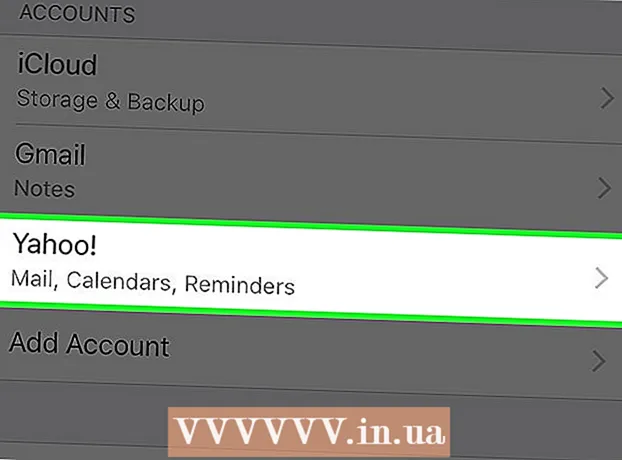
Tartalom
Ez a cikk bemutatja, hogyan jelentkezhet ki az iPhone Mail alkalmazásából.
Lépések
 1 Indítsa el a Beállítások alkalmazást. Ikonja szürke fogaskeréknek tűnik, és megjelenik a kezdőképernyőn.
1 Indítsa el a Beállítások alkalmazást. Ikonja szürke fogaskeréknek tűnik, és megjelenik a kezdőképernyőn.  2 Görgessen le, és koppintson a Mail elemre. Ez az opció ugyanabban a részben található, mint a Telefon, az Üzenetek és a FaceTime beállításai.
2 Görgessen le, és koppintson a Mail elemre. Ez az opció ugyanabban a részben található, mint a Telefon, az Üzenetek és a FaceTime beállításai.  3 Koppintson a Fiókok elemre. Közel van a képernyő tetejéhez.
3 Koppintson a Fiókok elemre. Közel van a képernyő tetejéhez.  4 Kattintson a Fiók lehetőségre. Látni fogja az "iCloud" opciót és a levelező alkalmazáshoz hozzáadott egyéb levelezési szolgáltatások nevét.
4 Kattintson a Fiók lehetőségre. Látni fogja az "iCloud" opciót és a levelező alkalmazáshoz hozzáadott egyéb levelezési szolgáltatások nevét. - Megjelenhet például a "Gmail" vagy a "Yahoo!" opció.
 5 Mozgassa balra a Mail melletti csúszkát. Fehér lesz. A kiválasztott levelezési szolgáltatás fiókja eltávolításra kerül a Mail alkalmazásból, ami azt jelenti, hogy kijelentkezik ebből a fiókból.
5 Mozgassa balra a Mail melletti csúszkát. Fehér lesz. A kiválasztott levelezési szolgáltatás fiókja eltávolításra kerül a Mail alkalmazásból, ami azt jelenti, hogy kijelentkezik ebből a fiókból. - Bármelyik levélfiók alján (az iCloud kivételével) az Eltávolítás gombra kattintva eltávolíthatja a fiókot a Mail alkalmazásból.
 6 Kattintson a Vissza gombra. A képernyő bal felső sarkában találja.
6 Kattintson a Vissza gombra. A képernyő bal felső sarkában találja.  7 Tiltsa le a fennmaradó e -mail fiókokat. Amikor kikapcsolja utolsó fiókját, addig ki lesz jelentkezve a Mail alkalmazásból, amíg legalább egy e -mail fiókot nem aktivál.
7 Tiltsa le a fennmaradó e -mail fiókokat. Amikor kikapcsolja utolsó fiókját, addig ki lesz jelentkezve a Mail alkalmazásból, amíg legalább egy e -mail fiókot nem aktivál.
Tippek
- Az e -mail fiók engedélyezéséhez lépjen a Fiókok képernyőre, koppintson egy e -mail fiókra, és mozgassa jobbra a Mail melletti csúszkát.
Figyelmeztetések
- Ha letiltja az összes levelezőfiókot a Mail alkalmazásban, nem kap értesítést az új üzenetekről.



